I tassi di infezione di Trojan.Ransomcrypt.X hanno aumentato ancora una volta. A causa del testo visualizzato sul messaggio taglia ('Ciao amico!'), la minaccia di file-crittografia è noto anche come compagno ransomware. Così, in questo articolo si farà riferimento alla minaccia come compagno ransomware.
| Nome | amici ransomware |
| Tipo | Ransomware, Trojan |
| breve descrizione | Il ransomware cripta i file specifici e richiede un riscatto in bitcoin. |
| Sintomi | I file con determinate estensioni sono criptati e viene visualizzato un messaggio di riscatto. |
| Metodo di distribuzione | Email spam, Allegati e-mail, Siti sospetti |
| Strumento di rilevamento | Scarica Malware Removal Tool, vedere se il tuo sistema è stato interessato dal malware |
| Esperienza utente | Iscriviti alla nostra forum per seguire la discussione su compagno ransomware. |
| Strumento di recupero dati | Windows Data Recovery da Stellar Phoenix Avviso! Questo prodotto esegue la scansione settori di unità per recuperare i file persi e non può recuperare 100% dei file crittografati, ma solo pochi di essi, a seconda della situazione e se non è stato riformattato l'unità. |
| Strumento di recupero dati | Windows Data Recovery da Stellar Phoenix Avviso! Questo prodotto esegue la scansione settori di unità per recuperare i file persi e non può recuperare 100% dei file crittografati, ma solo pochi di essi, a seconda della situazione e se non è stato riformattato l'unità. |
Abbiamo visto amici ransomware essere attivi all'inizio del mese di gennaio 2016, quasi un mese fa. Sfortunatamente, segnalazioni da parte degli utenti indicano che il ransomware è di nuovo attaccando gli utenti e chiedendo più soldi di prima. A gennaio, Amici ransomware stava chiedendo circa 0.32 Bitcoin che è uguale in giro $130. Ora, gli autori ransomware sono esigenti 0.77756467 Bitcoin che è vicino a $290. In termini di specifiche tecniche, Amici ransomware non è cambiato molto. Continua a leggere per saperne di più sulla minaccia.
Tecniche di distribuzione amici ransomware
amici ransomware, o Trojan.Ransomcrypt.X, è classificato come un Trojan ransomware. Ciò significa che la minaccia è più probabile scaricate su un computer insieme a un altro programma. Un modo si potrebbe avere ottenuto compagno ransomware è tramite download del freeware, comunità p2p, torrents.
Un altro metodo di distribuzione tipicamente impiegato da autori ransomware è spam. campagne di spam spesso distribuire malware. Detto, Amico ransomware può essere arrivato al computer in un allegato di posta elettronica dannoso. Tenete a mente che il codice maligno può essere nascosta all'interno del corpo del messaggio e non può richiedere aprire l'allegato. Questo è il motivo che impiegano tecniche anti-spam è fondamentale per la sicurezza online.
Impara come proteggere il computer da campagne di spam aggressive
Descrizione compagno ransomware tecnico
Inutile dire, una volta compagno ransomware è nel sistema, sarà avviato un processo di crittografia dei file. Ciò nonostante, la minaccia in primo luogo fare in modo di diffondere copie del suo file readme con la richiesta di riscatto all'interno. Poi, il ransomware modificherà una voce di registro in modo che possa essere caricato con ogni riavvio Windows:
→HKEY_CURRENT_USER Software Microsoft Windows CurrentVersion Run ”Microsoft”
Altre voci di registro saranno alterati, in modo che Windows Task Manager non può essere avviato:
→HKEY_CURRENT_USER Software Microsoft Windows NT CurrentVersion WinLogon ”Shell”
→HKEY_CURRENT_USER Software Microsoft Windows CurrentVersion Policies System ”DisableTaskMgr” = ‘1’
In aggiunta, Amici ransomware tiene inoltre traccia del Task Manager di Windows e il suo processo associato e fa in modo che sia spento.
In termini di crittografia, Amici ransomware è noto per individuare e crittografare i file con le seguenti estensioni:
.aspide, .aspx, .csv, .doc, .docx, .html, .jpg, .js, .CIS, .odt, .pdf, .php, .png, .ppt, .pptx, .psd, .SLN, .sql, .txt, .xls, .xlsx, .xml
Una volta che i file sono criptati, Amici ransomware visualizza la richiesta di riscatto e blocca schermo della vittima. Ecco ciò che il richiesta di riscatto si presenta come:
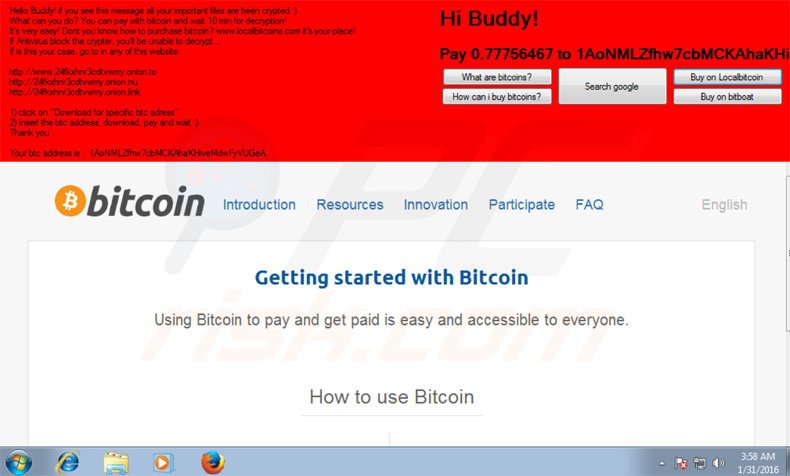
Amici ransomware di rimozione e file di opzioni di ripristino
Ci sono due modi per cercare di ripristinare i file:
- I backup
Il modo più semplice ed efficace per ripristinare i file crittografati da ransomware è backup. Dopo aver rimosso tutte le tracce ransomware, è possibile utilizzare i backup per riportare i dati.
- Copie shadow del volume
Attualmente, non ci sono informazioni se amici ransomware elimina copie shadow del volume dal sistema. Dopo aver rimosso completamente la minaccia, hanno uno sguardo alla quinta sezione le istruzioni qui sotto l'articolo.
Prima di provare qualsiasi cosa, è necessario pulire il sistema da tutti i file associati con Buddy ransomware. Il modo migliore per farlo è tramite il software anti-malware.
- Passo 1
- Passo 2
- Passo 3
- Passo 4
- Passo 5
Passo 1: Scansione per Buddy ransomware con SpyHunter Anti-Malware Strumento



Rimozione automatica ransomware - Videoguida
Passo 2: Uninstall Buddy Ransomware and related malware from Windows
Ecco un metodo in pochi semplici passi che dovrebbero essere in grado di disinstallare maggior parte dei programmi. Non importa se si utilizza Windows 10, 8, 7, Vista o XP, quei passi otterrà il lavoro fatto. Trascinando il programma o la relativa cartella nel cestino può essere un molto cattiva decisione. Se lo fai, frammenti di programma vengono lasciati, e che possono portare al lavoro instabile del PC, errori con le associazioni di tipo file e altre attività spiacevoli. Il modo corretto per ottenere un programma dal computer è di disinstallarlo. Per fare questo:


 Segui le istruzioni sopra e cancellerai con successo la maggior parte dei programmi indesiderati e dannosi.
Segui le istruzioni sopra e cancellerai con successo la maggior parte dei programmi indesiderati e dannosi.
Passo 3: Pulire eventuali registri, creato da Buddy ransomware sul computer.
I registri di solito mirati di macchine Windows sono i seguenti:
- HKEY_LOCAL_MACHINE Software Microsoft Windows CurrentVersion Run
- HKEY_CURRENT_USER Software Microsoft Windows CurrentVersion Run
- HKEY_LOCAL_MACHINE Software Microsoft Windows CurrentVersion RunOnce
- HKEY_CURRENT_USER Software Microsoft Windows CurrentVersion RunOnce
È possibile accedere aprendo l'editor del registro di Windows e l'eliminazione di tutti i valori, creato da Buddy ransomware lì. Questo può accadere seguendo la procedura sotto:


 Mancia: Per trovare un valore virus creato, è possibile fare clic destro su di esso e fare clic su "Modificare" per vedere quale file è impostato per funzionare. Se questa è la posizione file del virus, rimuovere il valore.
Mancia: Per trovare un valore virus creato, è possibile fare clic destro su di esso e fare clic su "Modificare" per vedere quale file è impostato per funzionare. Se questa è la posizione file del virus, rimuovere il valore.
Prima di cominciare "Passo 4", Per favore l'avvio in modalità normale, nel caso in cui siete attualmente in modalità provvisoria.
Questo vi permetterà di installare e uso SpyHunter 5 con successo.
Passo 4: Avviare il PC in modalità provvisoria per isolare e rimuovere amici ransomware





Passo 5: Cercare di ripristinare i file crittografati da Buddy ransomware.
Metodo 1: Utilizza STOP Decrypter di Emsisoft.
Non tutte le varianti di questo ransomware possono essere decifrati gratis, ma abbiamo aggiunto il decryptor utilizzato dai ricercatori che viene spesso aggiornato con le varianti che diventano poi decifrati. Si può cercare di decifrare i file utilizzando le istruzioni riportate di seguito, ma se non funzionano, poi purtroppo la vostra variante del virus ransomware non è decifrabile.
Seguire le istruzioni riportate di seguito per utilizzare il decrypter Emsisoft e decrittografare i file gratuitamente. Puoi scaricare lo strumento di decrittazione Emsisoft legata qui e quindi seguire i passaggi indicati di seguito:
1 Pulsante destro del mouse sulla Decrypter e cliccare su Esegui come amministratore come mostrato di seguito:

2. D'accordo con i termini della licenza:

3. Clicca su "Aggiungi cartella" e poi aggiungere le cartelle in cui si desidera i file decriptati come mostrato sotto:

4. Clicca su "decrypt" e attendere che i file da decodificare.

Nota: Credito per il decryptor va a Emsisoft ricercatori che hanno fatto il passo avanti con questo virus.
Metodo 2: Utilizzare un software di recupero dati
infezioni ransomware e Buddy ransomware mirano a crittografare i file utilizzando un algoritmo di cifratura che può essere molto difficile da decifrare. Questo è il motivo per cui abbiamo suggerito un metodo di recupero di dati che possono aiutare a andare in giro decrittazione diretta e cercare di ripristinare i file. Tenete a mente che questo metodo non può essere 100% efficace, ma può anche aiutare un po 'o molto in situazioni diverse.
Basta cliccare sul link e sui menu del sito in alto, scegliere Recupero dati - Procedura guidata di recupero dati per Windows o Mac (a seconda del tuo sistema operativo), e quindi scaricare ed eseguire lo strumento.
Buddy Ransomware-FAQ
What is Buddy Ransomware Ransomware?
Buddy Ransomware è un file ransomware infezione - il software dannoso che entra silenziosamente nel tuo computer e blocca l'accesso al computer stesso o crittografa i tuoi file.
Molti virus ransomware utilizzano sofisticati algoritmi di crittografia per rendere inaccessibili i tuoi file. L'obiettivo delle infezioni da ransomware è richiedere il pagamento di un riscatto per ottenere l'accesso ai file.
What Does Buddy Ransomware Ransomware Do?
Il ransomware in generale è un software dannoso quello è progettato per bloccare l'accesso al tuo computer o ai tuoi file fino al pagamento del riscatto.
Anche i virus ransomware possono danneggiare il tuo sistema, corrompere i dati ed eliminare i file, con conseguente perdita permanente di file importanti.
How Does Buddy Ransomware Infect?
In diversi modi Buddy Ransomware Ransomware infetta i computer inviandoli tramite e-mail di phishing, contenente allegato virus. Questo allegato è di solito mascherato come documento importante, come una fattura, documento bancario o anche un biglietto aereo e sembra molto convincente per gli utenti.
Another way you may become a victim of Buddy Ransomware is if you scaricare un programma di installazione falso, crack o patch da un sito Web con bassa reputazione o se si fa clic sul collegamento di un virus. Molti utenti segnalano di avere un'infezione da ransomware scaricando torrent.
How to Open .Buddy Ransomware files?
tu can't senza decrittatore. A questo punto, il .amici ransomware file sono criptato. Puoi aprirli solo dopo che sono stati decrittografati utilizzando una chiave di decrittografia specifica per il particolare algoritmo.
Cosa fare se un decryptor non funziona?
Niente panico, e eseguire il backup dei file. Se un decryptor non ha decifrato il tuo .amici ransomware file correttamente, quindi non disperare, perché questo virus è ancora nuovo.
Posso ripristinare ".amici ransomware" File?
Sì, a volte i file possono essere ripristinati. Ne abbiamo suggeriti diversi metodi di recupero file che potrebbe funzionare se si desidera ripristinare .amici ransomware file.
Questi metodi non sono in alcun modo 100% garantito che sarai in grado di recuperare i tuoi file. Ma se hai un backup, le tue possibilità di successo sono molto maggiori.
How To Get Rid of Buddy Ransomware Virus?
Il modo più sicuro e più efficace per la rimozione di questa infezione da ransomware è l'uso a programma anti-malware professionale.
Scansionerà e individuerà Buddy Ransomware ransomware, quindi lo rimuoverà senza causare ulteriori danni ai tuoi file importanti .Buddy Ransomware.
Posso segnalare il ransomware alle autorità?
Nel caso in cui il tuo computer sia stato infettato da un'infezione da ransomware, puoi segnalarlo ai dipartimenti di Polizia locale. Può aiutare le autorità di tutto il mondo a rintracciare e determinare gli autori del virus che ha infettato il tuo computer.
Sotto, abbiamo preparato un elenco con i siti web del governo, dove puoi presentare una segnalazione nel caso in cui sei vittima di un file criminalità informatica:
Autorità di sicurezza informatica, responsabile della gestione dei rapporti sugli attacchi ransomware in diverse regioni del mondo:
Germania - Portale ufficiale della polizia tedesca
stati Uniti - IC3 Internet Crime Complaint Center
Regno Unito - Polizia antifrode
Francia - Ministro degli Interni
Italia - Polizia Di Stato
Spagna - Polizia nazionale
Paesi Bassi - Forze dell'ordine
Polonia - Polizia
Portogallo - Polizia giudiziaria
Grecia - Unità per la criminalità informatica (Polizia ellenica)
India - Polizia di Mumbai - CyberCrime Investigation Cell
Australia - Australian High Tech Crime Center
È possibile rispondere ai rapporti in tempi diversi, a seconda delle autorità locali.
Puoi impedire al ransomware di crittografare i tuoi file?
Sì, puoi prevenire il ransomware. Il modo migliore per farlo è assicurarsi che il sistema del computer sia aggiornato con le ultime patch di sicurezza, utilizzare un programma anti-malware affidabile e firewall, eseguire frequentemente il backup dei file importanti, ed evitare di fare clic su link malevoli o il download di file sconosciuti.
Can Buddy Ransomware Ransomware Steal Your Data?
Sì, nella maggior parte dei casi ransomware ruberà le tue informazioni. It is a form of malware that steals data from a user's computer, lo crittografa, e poi chiede un riscatto per decifrarlo.
In molti casi, il autori di malware o gli aggressori minacciano di eliminare i dati o pubblicalo online a meno che non venga pagato il riscatto.
Il ransomware può infettare il WiFi?
Sì, il ransomware può infettare le reti WiFi, poiché gli attori malintenzionati possono usarlo per ottenere il controllo della rete, rubare dati riservati, e bloccare gli utenti. Se un attacco ransomware ha successo, potrebbe portare alla perdita del servizio e/o dei dati, e in alcuni casi, perdite finanziarie.
Dovrei pagare ransomware?
No, non dovresti pagare gli estorsori di ransomware. Il loro pagamento incoraggia solo i criminali e non garantisce che i file oi dati verranno ripristinati. L'approccio migliore consiste nell'avere un backup sicuro dei dati importanti ed essere vigili sulla sicurezza in primo luogo.
What Happens If I Don't Pay Ransom?
If you don't pay the ransom, gli hacker potrebbero ancora avere accesso al tuo computer, dati, o file e potrebbe continuare a minacciare di esporli o eliminarli, o addirittura usarli per commettere crimini informatici. In alcuni casi, potrebbero persino continuare a richiedere pagamenti di riscatto aggiuntivi.
È possibile rilevare un attacco ransomware?
Sì, ransomware può essere rilevato. Software anti-malware e altri strumenti di sicurezza avanzati può rilevare il ransomware e avvisare l'utente quando è presente su una macchina.
È importante rimanere aggiornati sulle ultime misure di sicurezza e mantenere aggiornato il software di sicurezza per garantire che il ransomware possa essere rilevato e prevenuto.
I criminali ransomware vengono catturati?
Sì, i criminali ransomware vengono catturati. Le forze dell'ordine, come l'FBI, L'Interpol e altri sono riusciti a rintracciare e perseguire i criminali di ransomware negli Stati Uniti e in altri paesi. Mentre le minacce ransomware continuano ad aumentare, così fa l'attività di esecuzione.
About the Buddy Ransomware Research
I contenuti che pubblichiamo su SensorsTechForum.com, this Buddy Ransomware how-to removal guide included, è il risultato di ricerche approfondite, duro lavoro e la dedizione del nostro team per aiutarti a rimuovere il malware specifico e ripristinare i tuoi file crittografati.
Come abbiamo condotto la ricerca su questo ransomware??
La nostra ricerca si basa su un'indagine indipendente. Siamo in contatto con ricercatori di sicurezza indipendenti, e come tale, riceviamo aggiornamenti quotidiani sulle ultime definizioni di malware e ransomware.
Inoltre, the research behind the Buddy Ransomware ransomware threat is backed with VirusTotal e la progetto NoMoreRansom.
Per comprendere meglio la minaccia ransomware, si prega di fare riferimento ai seguenti articoli che forniscono dettagli informati.
Come sito dedicato da allora a fornire istruzioni di rimozione gratuite per ransomware e malware 2014, La raccomandazione di SensorsTechForum è di prestare attenzione solo a fonti affidabili.
Come riconoscere fonti affidabili:
- Controlla sempre "Riguardo a noi" pagina web.
- Profilo del creatore di contenuti.
- Assicurati che dietro al sito ci siano persone reali e non nomi e profili falsi.
- Verifica Facebook, Profili personali di LinkedIn e Twitter.


 1. Per Windows 7, XP e Vista.
1. Per Windows 7, XP e Vista. 2. Per Windows 8, 8.1 e 10.
2. Per Windows 8, 8.1 e 10.







 1. Installare SpyHunter per ricercare e rimuovere amici ransomware.
1. Installare SpyHunter per ricercare e rimuovere amici ransomware.


















 Malwarebytes Anti-Malware
Malwarebytes Anti-Malware STOPzilla Anti Malware
STOPzilla Anti Malware












